DLA-V900R/V800R/Z7/Z5 キャリブレーション ソフトウェア ダウンロード
キャリブレーション ソフトウェア ダウンロード
ダウンロードファイル
| 光学センサー | Datacolor社製 Spyder Spyder Pro Spyder Express (現行品) |
Datacolor社製 Spyder X Elite/Pro Spyder X2 Elite/Ultra (生産完了品) |
|---|---|---|
| 取扱説明書 | PJ_Calibration14_manual_jp_v2_00.pdf |
PJ_Calibration14_manual_jp_v1_20.pdf |
| キャリブレーションソフトウェア | PJ_Calibration14_jp_v2_00.zip |
PJ_Calibration14_jp_v1_20.zip |
| 更新日 | バージョン | 更新内容 |
|---|---|---|
| 2025/11/19 | PJ Calibration14 v2.00 | Datacolor社製:Spyder, Spyder Pro, Spyder Expressに対応したソフトウェアバージョンを追加しました。 |
| 2025/10/15 | PJ Calibration14 v1.20 | 「Color Calibration に Calibrator Mode」を追加しました。 DLA-V900R, DLA-V800R のプロジェクターソフトバージョン v2.00以降に対応しました。 対応OSからWindows10を削除しました。 |
| 2024/12/12 | PJ Calibration14 v1.11 | キャリブレーション後、SAVEボタンが正常に動作しない場合があることを修正しました。 キャリブレーション中の表示が100%を超える場合があることを修正しました。 |
| 2024/11/20 | PJ Calibration14 v1.10 | 対応機種にDLA-Z7、DLA-Z5を追加しました。 「環境対応機能」を削除し「光学センサー補正機能」を追加しました。 対応光学センサーからx-rite社製 i1 Pro2を削除しました。 動作に必要なPCのメモリーサイズ/.NET Frameworkのバージョンを変更しました。 |
| 2024/5/27 | PJ Calibration14 v1.00 | リリース開始しました。 |
インストール方法
1.本ホームページからキャリブレーション ソフトウェアをパソコンへダウンロードします。
2.解凍ソフトを使い、ZIPファイルを解凍してください。
3.ファイル名 PJ_Calibration.msi が作成されますので、実行して下さい。セットアップウィザードが表れますので、「次へ」を押して下さい。
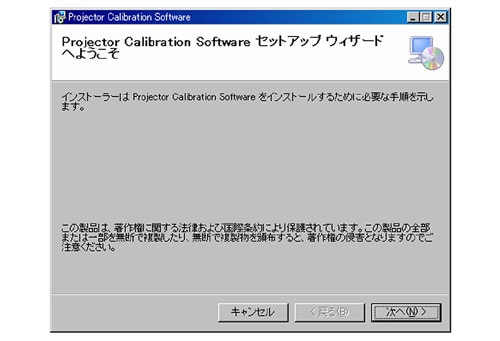
4.インストールするフォルダを選択します。特に指定がなければそのまま「次へ」を押して下さい。セットアップウィザードが表れますので、「次へ」を押して下さい。
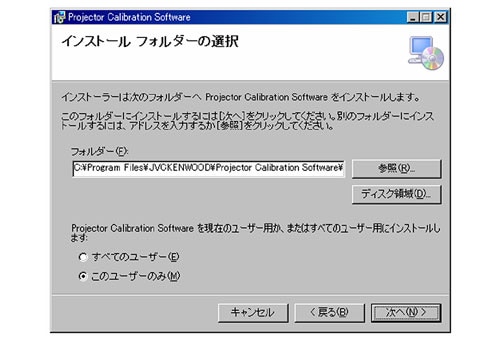
※「ディスク領域」を押すと、お使いのハードウェアの空き容量を表示します。
※パソコンに登録されているすべてのユーザーがご使用になる場合には、「すべてのユーザー」を選択して下さい。
5.インストールの確認画面が表示されますので、そのまま「次へ」を押して、インストールを開始して下さい。
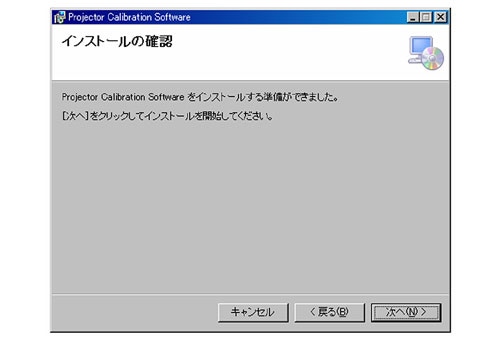
6.インストールが開始されますので、正しくインストールされたら「閉じる」を押して下さい。これでインストールは完了です。
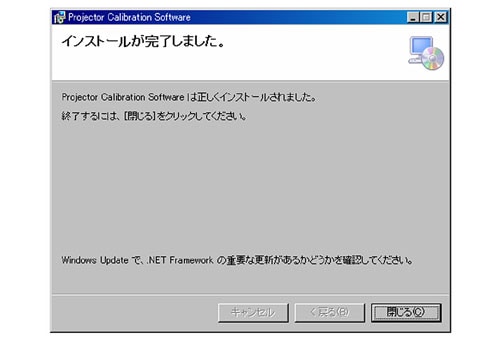
アンインストール方法
[コントロールパネル」の「プログラムの追加と削除」からアンインストールしてください。
[重要]アンインストール時、バックアップファイルは消去しないようにして下さい。工場出荷時に戻せなくなります。
キャリブレーション ソフトウェアのダウンロード
※ご使用になるプロジェクターのシリアルナンバーを入力後ソフトウェアをダウンロードして下さい。
| キャリブレーションソフトウェア | PJ_Calibration14_jp_v2_00.zip |
|---|---|
| キャリブレーションソフトウェア | PJ_Calibration14_jp_v1_20.zip |